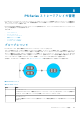Administrator Guide
メモ: このフィールドにはメンバー IP アドレスを入力しないでください。
• ユーザー名 および パスワード - PS Series グループユーザーアカウントのユーザー名とパスワードを入力します。
• フォルダ - PS Series グループの追加先となる PS グループ ノードまたはフォルダを選択します。
メモ: プール管理者またはボリューム管理者権限を持つ PS Series グループユーザーアカウントを指定すると、Storage
Manager からの PS Series グループへのアクセスは、PS Series グループユーザーアカウント権限に基づき制限されます。
読み取り専用アカウント許可を持つユーザーアカウントを使用して PS Series グループを Storage Manager に追加するこ
とはできません。
6. 終了 をクリックします。
PS Series グループへの再接続
Storage Manager が PS Series グループと通信できない場合、Storage Manager は PS Series グループにダウンのマークを付けます。
ダウンのマークの付いた PS Series グループに再接続することができます。
手順
1. ストレージ ビューをクリックします。
2. ストレージ ペインで、ダウンしている PS Series グループを選択します。
3. PS Series グループを右クリックし、PS グループへの再接続 を選択します。PS グループへの再接続 ダイアログボックスが表示
されます。
4. PS Series グループのログイン情報を入力します。
• ホスト名または IP アドレス — PS Series グループのホスト名または IP アドレスを入力します。
• ユーザー名 および パスワード — PS Series グループ のユーザーのユーザー名とパスワードを入力します。
5. OK をクリックします。
サマリ タブに表示するプラグインの設定
各概要プラグインを個別に有効または無効にすることができます。
手順
1. ストレージ ビューをクリックします。
2. ストレージ ペインで、PS Series グループを選択します。
3. サマリ タブで 概要プラグラインの選択 をクリックします。概要設定の編集 ダイアログボックスが表示されます。
4. 表示するプラグインのチェックボックスにチェックを付けて、非表示にするプラグインのチェックボックスのチェックを外し
ます。
5. OK をクリックします。
サマリ タブのプラグインの並べ替え
概要プラグインは、サマリ設定の編集 ダイアログボックスの矢印ボタンを使用して並べ替えられます。
手順
1. ストレージ ビューをクリックします。
2. ストレージ ペインで、PS Series グループを選択します。
3. サマリ タブで 概要プラグラインの選択 をクリックします。概要設定の編集 ダイアログボックスが表示されます。
4. 必要に応じて概要プラグインを並べ替えます。
• プラグインを 1 つ上のレベルに移動するには、
を 1 度クリックします。
• プラグインを 1 つ下のレベルに移動するには、 を 1 度クリックします。
• プラグインを一番上に移動するには、 を 1 度クリックします。
• プラグインを一番下に移動するには、 を 1 度クリックします。
5. OK をクリックします。
PS Series ストレージアレイの管理 187